Você está Aqui: Home » Blog » Tutoriais Avançados » Como fazer Teste A/B no WordPress usando o Google Analytics

Às vezes, pequenas mudanças no design de uma página, texto ou layout podem melhorar significativamente seu desempenho e conversão. Mas como encontrar encontrar as mudanças que funcionarão melhor para você? Aqui é onde entra o Teste A/B (A/B Split Testing). Ele permite testar diferentes versões de uma página para descobrir qual versão tem melhores resultados. É uma técnica comumente usada, por muitos profissionais, para melhorar a conversão do seu site. Neste artigo, vamos mostrar a você Como fazer Teste A/B no WordPress usando o Google Analytics.
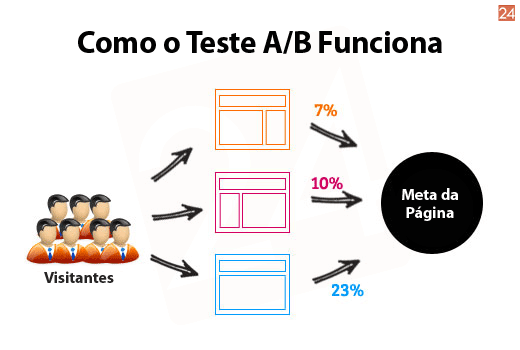
Antes de irmos adiante, há algumas coisas que você precisa para este tutorial. Se você não tiver feito isso, então a primeira coisa que você precisa fazer é instalar o Google Analytics no WordPress. A segunda coisa que você precisa são as variações da página original que você deseja testar. Por exemplo, se você estiver executando testes em sua página de registo, então, crie uma outra cópia da página com texto, estilo ou layout diferente. Você pode criar diversas variações de uma mesma página com diferentes layouts ou textos. Certifique-se de publicar sua página original e todas as suas variações, de modo que estejam acessíveis ao público.
Os Testes A/B são chamado de Experiências de Conteúdo (Content Experiments) no Google Analytics. Faça login em sua conta do Google Analytics e, em seguida, vá para Comportamento » Experiências. Forneça a URL da sua página inicial e clique no botão “Iniciar Experiência“.
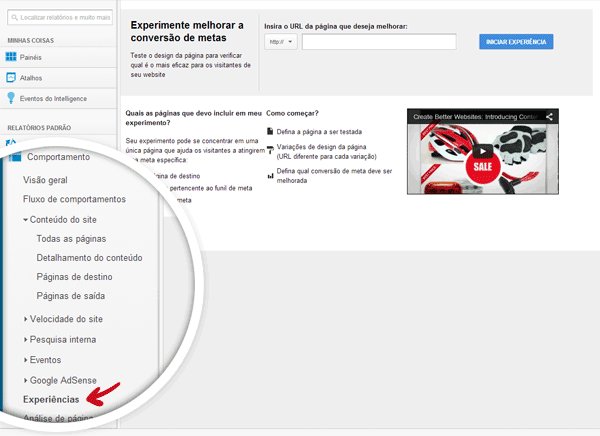
Na página seguinte, você será solicitado a fornecer um título para esta experiência de Teste A/B e escolher um objetivo para ela. Objetivos são metas que você pode criar no Google Analytics. Você pode criar uma nova meta, clicando no link “Criar um novo objetivo“, ou utilizar um já existente. O Analytics irá acompanhar quantos visitantes, a cada variação de página, atendem ao seu objetivo ou meta. Por exemplo, se você tem uma página de registro onde os usuários são redirecionados para uma página de agradecimento após o registro, então você pode definir essa página como seu objetivo. Quando um usuário em seu site preencher o formulário e for redirecionado para a página de agradecimento, é como se atingisse seu objetivo.

Depois de fornecer a URL da página original e escolher o objetivo ou meta para este experimento, você poderá adicionar variações desta página. Crie diferentes variações desta página no WordPress e certifique-se de que todas elas estão online e acessíveis ao público. Você pode adicionar múltiplas variações da mesma página, com design, call to action, layout e textos diferentes.
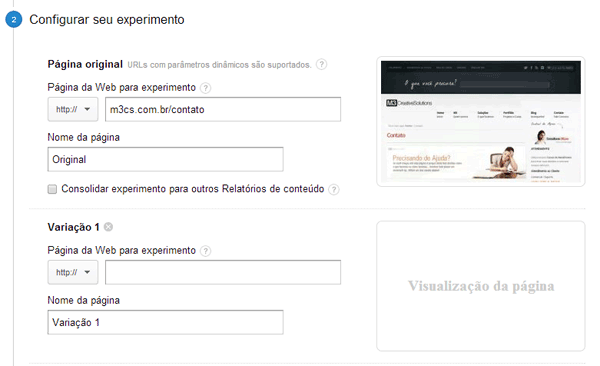
Na próxima tela, lhe será fornecido um código para adicionar ao cabeçalho do seu site WordPress. Clique no botão “Inserir o código manualmente” e copie o código.
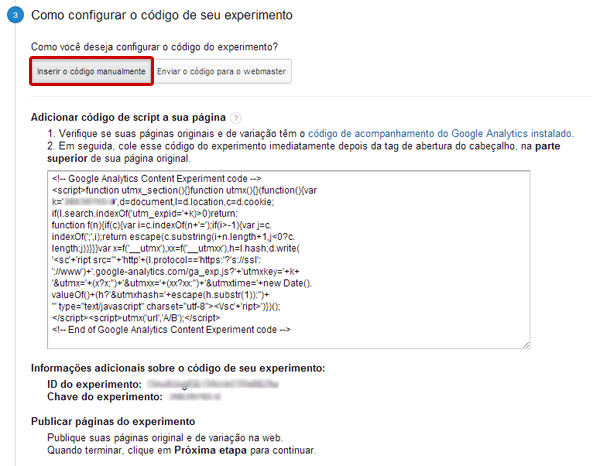
Agora tudo que você precisa fazer é adicionar o código para o arquivo header.php do seu tema WordPress. Uma vez adicionado, este código começará a redirecionar cada visitante para uma variação da sua página de teste. Para adicionar o código do Teste A/B, você precisa colá-lo no arquivo header.php do seu tema:
<?php if (is_page($page_id)) : //Adicionar Experiência de Conteúdo do Google Analytics ?> Cole o código de Experiência de Conteúdo aqui <?php endif; ?>
Substitua $page_id com o ID da sua página original. (Veja como encontrar um ID de página no WordPress).
Se você não quiser modificar o código do seu tema, então você pode usar este plugin chamado Google Content Experiments.
Uma vez que você tenha adicionado o código para sua página original e publicado a página original e as variações, volte para o Google Analytics e clique no botão “Próxima Etapa”. O Analytics agora irá verificar se você tem o código da Experiência de Conteúdo instalado corretamente em suas páginas. Depois disso, você pode clicar no botão “Iniciar Experimento” para lançar sua Experiência de Conteúdo de Teste A/B.

Isso é tudo que você precisa para começar. Se você recebeu uma mensagem de confirmação, então você instalou com sucesso o Teste A/B no seu site WordPress utilizando Experiências de Conteúdo do Google Analytics. Vai levar algum tempo antes que o Google Analytics comece a mostrar os dados do teste. Os Visitantes da página original agora serão redirecionados aleatoriamente para uma das páginas de variação e alguns ainda irão ver a página original. Os usuários vão continuar a ver a mesma variação da página em suas próximas visitas durante a Experiência. Baseado em suas configurações de meta, o Google Analytics irá mostrar-lhe qual variação é funciona melhor no sentido de alcançar o seu objetivo e vai escolher uma vencedora, caso ele sinta que uma variação está com melhor performance que as outras variações da página.
Esperamos que este artigo tenha ajudado você a aprender Como fazer Teste A/B no WordPress usando o Google Analytics. Se você tiver quaisquer comentários ou perguntas para nós, deixe um comentário abaixo.
Clique aqui e, em seguida, clique em Permitir na caixa que aparecerá na parte superior da janela, próximo à barra de endereços.
Se você está aproveitando nosso conteúdo gratuito, vai adorar os benefícios exclusivos que oferecemos aos nossos assinantes! Ao se tornar um assinante do WP24Horas, você terá acesso a:
Não perca a oportunidade de maximizar seu potencial no WordPress. Clique no botão abaixo para se tornar um assinante e leve suas habilidades ao próximo nível!
Se você está aproveitando nosso conteúdo gratuito, vai adorar os benefícios exclusivos que oferecemos aos nossos assinantes!
Não perca a oportunidade de maximizar seu potencial no WordPress. Clique no botão abaixo para se tornar um assinante e leve suas habilidades ao próximo nível!